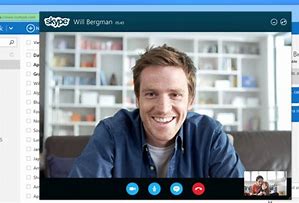オンラインZOOMについて
ZOOMとは、誰でも簡単にオンラインで通話できるツールです。
Skypeのようにアカウントを取得したり、ログインしたりといった手間が不要です。
ご案内するURLをクリックするだけで、ZOOMを利用することができます。
ネットにつながったPCはもちろん、スマホやタブレットからもご参加できますが、
できればPC、もしくはタブレットでのご参加をオススメします。
僕も講座等でZOOMを良く利用しますのでその扱い方をお伝えしますね(^o^)
ZOOMを使ってみる!
ZOOMにパソコンで参加の場合
ZOOMを初めて利用する方は「開始20分前~10分前の間」に
以下のURLにアクセスし、
接続可能かどうか、一旦、ご確認ください。
ZOOMを利用したことのある方は「開始5分前」に
URLにアクセスしてください。
※初めてZOOMを利用する方へ
上記のミーティングURLをクリックすると、
自動的にZ00Mのソフトウェアがダウンロードされ、
ダウンロードされたファイルをクリックするとインストールされます。
インストールが終了すると、自動的にミーティングに接続します。
「コンピューターでオーディオに参加」をクリックすると参加できます。
※PCから参加できない場合
どうしてもパソコンから接続がうまくいかなに場合は、
スマホからアクセスしてください。
ZOOMにスマホやタブレットで参加の場合
スマホ、タブレットを使用し、初めてZOOMを利用する方は、
事前にZOOMの無料アプリをインストールください。
アプリのダウンロードはこちら↓から
◎iPhoneやiPadの場合
https://itunes.apple.com/jp/app/zoom-cloud-meetings/id546505307?mt=8
◎androidの場合
https://play.google.com/store/apps/details?id=us.zoom.videomeetings&hl=ja
ZOOMを初めて利用する方は「開始30分前~15分前の間」に、
ZOOMを利用したことのある方は「開始5分前」に、
アプリを立ち上げてください。
音声が出ない!音声が聞こえない時の対処法
音声が聞こえない!トラブル対処法1
初めてZoomに入ってもらう場合、
① パソコンのZoomの場面の一番下に「オーディオに参加」と出ているか確認。
② 「オーディオに参加」をクリックします。
音声が聞こえない!トラブル対処法2
パソコンの最上部にあるもので、パソコンのメニューに「Zoom US」と表示されているものがあります。
Zoom US をクリックすると「設定」が出てきます。
「出力音声を最大化」にします。
「スピーカーのテスト」をクリックして、他の人の音声が聞こえることを確認してください。
音声が落ちてると音が出ないので「音量」を上げてください。
マイクの方も音声を上げてください。
音声が聞こえない!トラブル対処法3
パソコンの調子が悪い場合があります。
パソコンの調子が悪い時は、Zoomをいったん退室してパソコンを再起動してください。
再起動後に改めてZoomに入ってください。
対処1から3で80%のトラブルが解決します。
それでも解決しない場合は他の原因が考えられます。
音声が聞こえない!トラブル対処法4
Skype とZoomを同時に立ち上げている場合、音が聞こえないことがあります。
Zoomをいったん退室しSkypeアカウントをログアウトした後 、Zoomに再入室します。
Zoomの時はZoomだけにしてください。
音声が聞こえない!トラブル対処法5
Windowsのデスクトップパソコンで、購入時マイクがついていない場合がたまにあります。
パソコンにマイクがついていない場合はイヤホンジャックに差し込むパーツが必要です。
音声とマイクが両方ついているイヤホンをお買い求めください。
※ テキストに事例がでているので参照してください。
音声が聞こえない!トラブル対処法6
マイクの電源をON/OFFできるものの場合、OFFのままになっている時があります。
マイクがONになっているかご確認ください。
音声が聞こえない!トラブル対処法7
スピーカー内蔵のノートパソコンの場合、スピーカーの音量を最大化しても音が小さくて聞こえないことがあります。
これは、パソコンの仕様によるものが原因の場合があります。
その場合は、イヤホンやヘッドホンを使用するか、外付けのスピーカーを購入することで解決します。
接続ができているかの確認は、マイクマークで確認ができます。
話している時に、マイクマークが緑色になっていれば、正しく接続ができている状態です。
マイクマーク自体が表示されていない場合は、マイクが認識されていないため、相手に声が伝わらない状態です。
万が一、ZOOMがつながらない!となった場合、
Facebookのメッセンジャーで対策をお伝えします。
中島佑樹とFBでつながっていない方は、
お手数ですが友達リクエストをお願いします。
中島佑樹Facebook
https://www.facebook.com/yuuki.nakashima.52